在日常使用手机时,我们经常会遇到需要截取长页面的情况,而华为nova系列手机提供了滚动截屏功能,能够帮助用户快速便捷地完成这一操作,华为nova7的滚动截屏功能操作简单,只需在截屏时选择滚动截屏选项,手机就会自动捕捉整个页面内容并拼接成一张完整的截图。这一功能不仅方便快捷,还可以帮助用户更好地保存和分享长页面信息,提高手机截屏的效率和便利性。
华为nova7滚动截屏教程
操作方法:
1.首先向下拉手机的菜单栏,点击【截图】按钮,启动普通截图模式。
(也可以直接用快捷键“音量下键+关机键”打开截图功能)
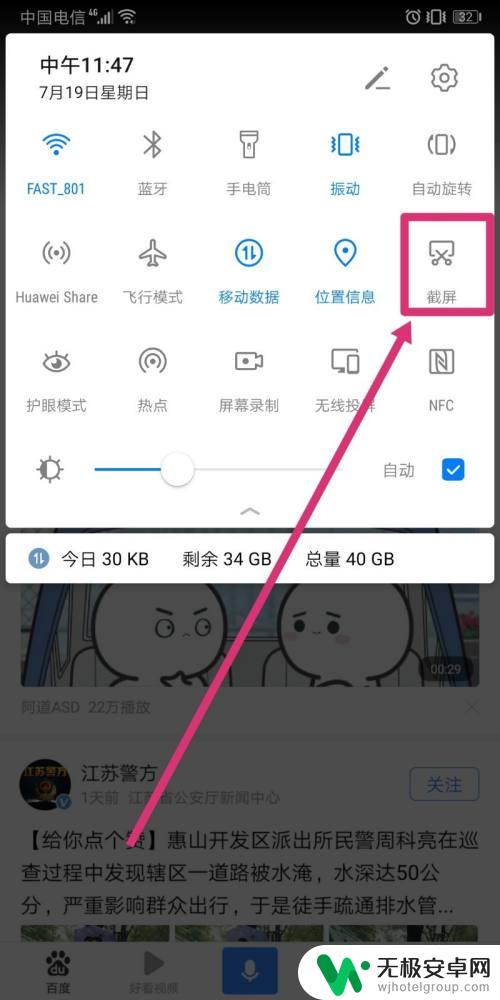
2.当手机当前页面被截取下来时,在手机屏幕的左下方会有一个缩略图。快速点击屏幕左下方的截取画面,会进入该张截图的编辑页面。
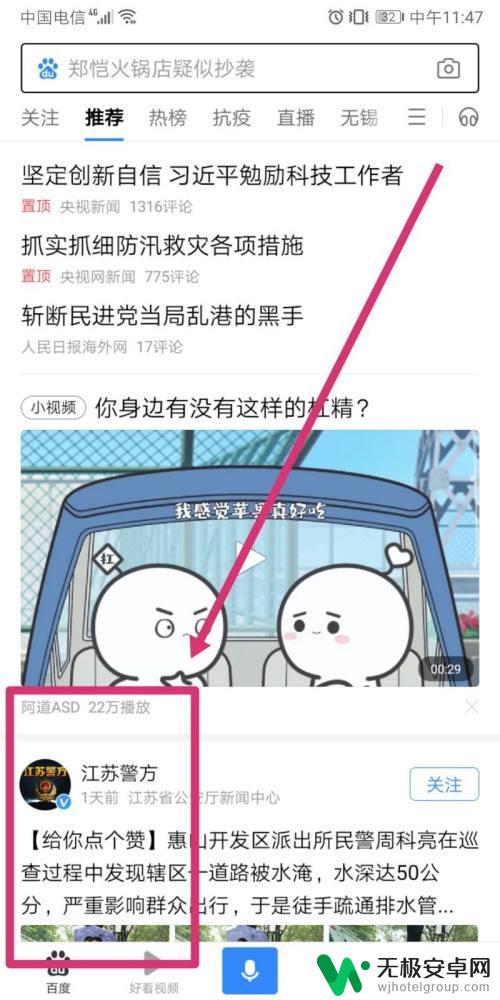
3.在截图的编辑页面,可以选择“分享”、“编辑”、“滚动截屏”或删除。
下面,点击【滚动截屏】按钮。
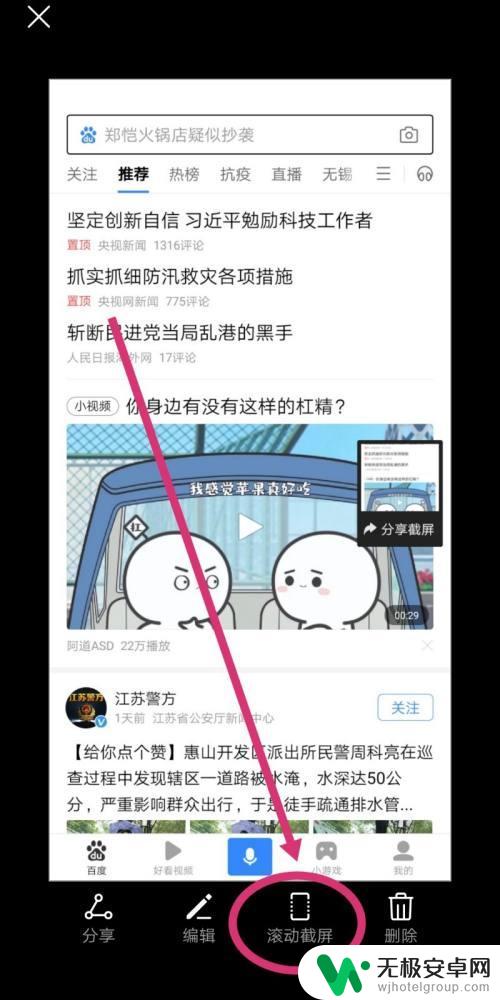
4.之后,手机就会继续之前的截取画面,自动开始滚动截图。当想要的内容全部截取后,点击一下屏幕,就可以完成截屏。
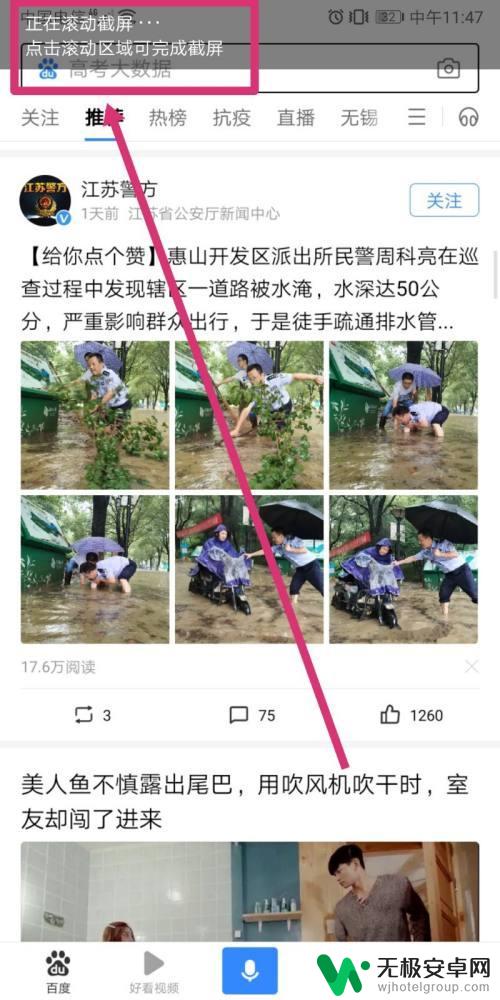
5.如果滚动截图很长的话,可能会有1-2秒的拼接时间。手机自动拼接完成后,滚动截图就全部生成了。
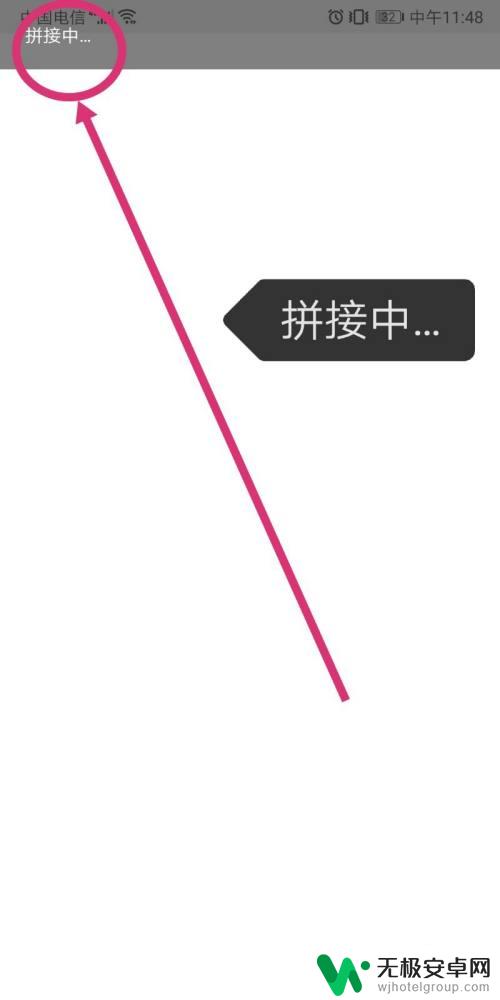
以上就是华为nova手机滚动截屏的使用方法,如果你遇到了这种情况,可以尝试按照以上步骤解决,希望这对你有所帮助。










